
Apache Tomcatは、Apache Software Foundation(ASF)によって開発されたオープンソースのWebサーバーおよびサーブレットコンテナです。 Tomcatは、OracleのJavaサーブレットおよびJavaServer Pages(JSP)仕様を実装し、Javaコードを実行するための「純粋なJava」HTTPWebサーバー環境を提供します。 Apache Tomcatには、構成と管理のためのツールが含まれていますが、XML構成ファイルを編集して構成することもできます。
これは、RHEL 7 /CentOS7にApacheTomcat8.0をインストールするためのステップバイステップガイドです。
ターミナルを開きます。
rootユーザーに切り替えます。
OpenJDKのインストール:
Tomcatには、マシンにJavaがインストールされている必要があります。マシンにOracleJDKまたはOpenJDKをインストールできます。ここではopenjdkを使用しました。次のコマンドを発行して、openjdkをインストールします。
# zypper install java-1_7_0-openjdk
次のコマンドを発行して確認することもできます。
# java -version java version "1.7.0_71" OpenJDK Runtime Environment (IcedTea 2.5.3) (suse-1.1-x86_64) OpenJDK 64-Bit Server VM (build 24.65-b04, mixed mode)
Apache Tomcatのダウンロードとセットアップ:
WebサイトからApacheTomcatの最新バージョンをダウンロードし、ホームディレクトリに保存します。
# wget http://www.us.apache.org/dist/tomcat/tomcat-8/v8.0.14/bin/apache-tomcat-8.0.14.tar.gz
MD5ファイルをダウンロードします。
# wget --no-check-certificate https://www.apache.org/dist/tomcat/tomcat-8/v8.0.14/bin/apache-tomcat-8.0.14.tar.gz.md5
ダウンロードしたTomcatアーカイブのmd5チェックサムをApacheTomcatが提供するチェックサムで確認します。
# cat apache-tomcat-8.0.9.tar.gz.md5 96063b1e477869e8ff4801d777e8915b *apache-tomcat-8.0.14.tar.gz # md5sum apache-tomcat-8.0.9.tar.gz 96063b1e477869e8ff4801d777e8915b apache-tomcat-8.0.14.tar.gz
両方が一致する場合は、Tomcatを目的の(/ var / local)ディレクトリに抽出します。
# tar -zxvf apache-tomcat-8.0.14.tar.gz -C /usr/local/
Apache Tomcatの制御:
Apache Tomcatは、パッケージに付属のスクリプトで起動および停止できます。ApacheTomcatを起動します。
# /usr/local/apache-tomcat-8.0.14/bin/startup.sh
次の出力が得られます。
Using CATALINA_BASE: /usr/local/apache-tomcat-8.0.14 Using CATALINA_HOME: /usr/local/apache-tomcat-8.0.14 Using CATALINA_TMPDIR: /usr/local/apache-tomcat-8.0.14/temp Using JRE_HOME: /usr Using CLASSPATH: /usr/local/apache-tomcat-8.0.14/bin/bootstrap.jar:/usr/local/apache-tomcat-8.0.14/bin/tomcat-juli.jar Tomcat started.
サービスが実行されていることを確認できます。デフォルトでは、Tomcatはポート番号8080で実行されます
# netstat -antup | grep 8080 tcp 0 0 :::8080 :::* LISTEN 2340/java
Webブラウザーを開き、 http:// ipaddress:8080をポイントします。
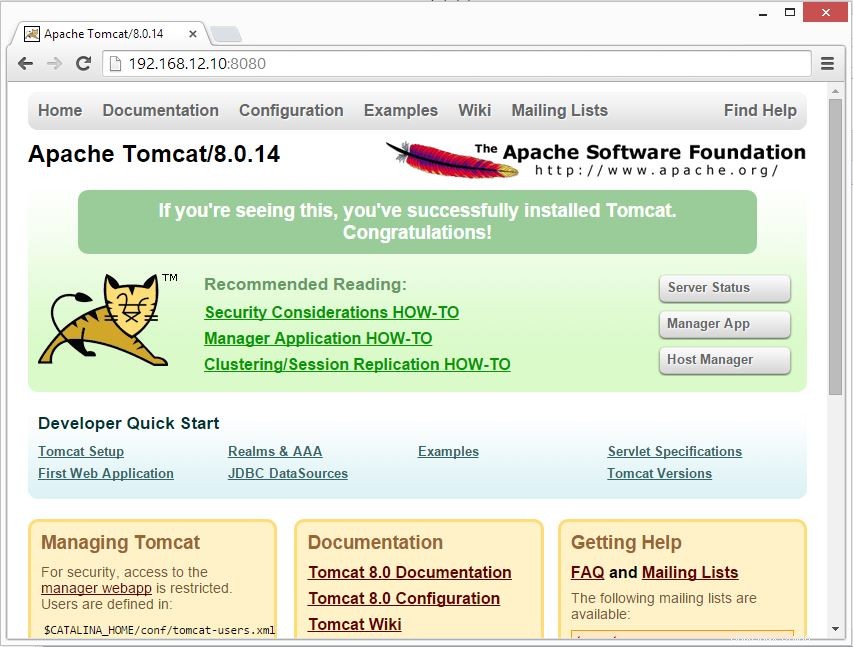
ApacheTomcatを停止します。
# /usr/local/apache-tomcat-8.0.14/bin/shutdown.sh
Apache Tomcatの管理:
TomcatはWebマネージャーを介して管理でき、次のことを実行できます。
新しいアプリケーションをデプロイし、指定したコンテキストに新しいアプリケーションをデプロイし、アクティブまたはアクティブなアプリケーションを一覧表示し、Webアプリケーションを開始および停止します。
Webマネージャーはパスワードで保護されており、アクセスするにはユーザー名とパスワードが必要です。 「manager-gui」ロールを持つユーザーのみがアクセスを許可されます。これらのユーザーとロールはtomcat-users.xmlで定義されています。デフォルトでは、「manager-gui」ロールはそのファイルを定義していません。手動で追加する必要があります。
# vi /usr/local/apache-tomcat-8.0.14/conf/tomcat-users.xml
次の2行を最後の行のすぐ上に配置します。
<role rolename="manager-gui"/> <user username="tomcat" password="tomcat" roles="manager-gui"/>
Tomcatを起動します
# /usr/local/apache-tomcat-8.0.14/bin/startup.sh
これで、TomcatユーザーはWebマネージャーにアクセスできます。
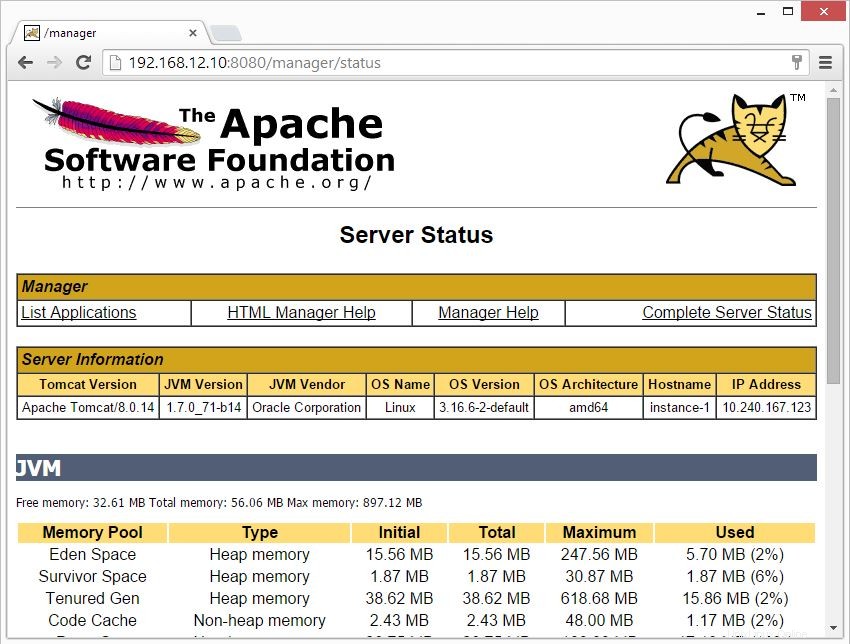
同様に、他の役割を定義できます。
以上です。